
Gabriel Brooks
0
3917
775
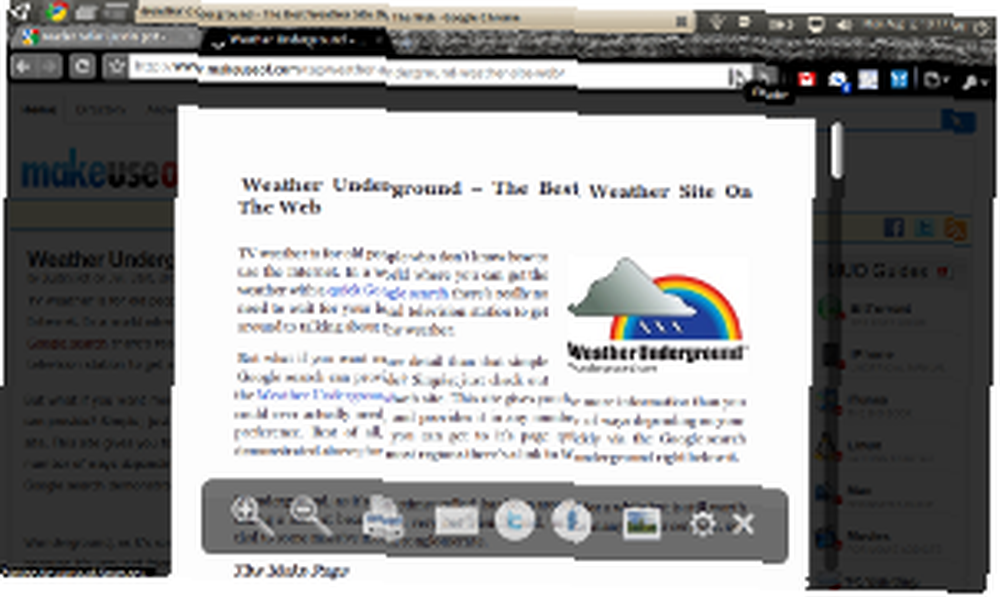 Le Web n’est pas un endroit aussi agréable pour lire. Une partie de cela est physique - les écrans lumineux ne font tout simplement pas pour de grands appareils de lecture à long terme. Cependant, les sites Web semblent faire tout leur possible pour gêner les lecteurs. Que ce soit des publicités, des liens inutiles ou des articles divisés en plusieurs pages, il y a un certain nombre de choses qui peuvent rendre la lecture sur le Web agaçante.
Le Web n’est pas un endroit aussi agréable pour lire. Une partie de cela est physique - les écrans lumineux ne font tout simplement pas pour de grands appareils de lecture à long terme. Cependant, les sites Web semblent faire tout leur possible pour gêner les lecteurs. Que ce soit des publicités, des liens inutiles ou des articles divisés en plusieurs pages, il y a un certain nombre de choses qui peuvent rendre la lecture sur le Web agaçante.
C’est dans cet esprit que j’ai récemment présenté le profil de lisibilité, une méthode que j’ai appelée à ajouter rapidement et facilement la fonction «Lecteur» de Safari à Chrome et à Firefox. Vous, les lecteurs, avez semblé apprécier la manière dont Readability a réussi à vous faufiler et à ne vous donner que l'article que vous vouliez. Vous avez toutefois indiqué que vous souhaitiez que le service puisse restaurer la page à la normale plus facilement et charger plusieurs pages à la fois. Eh bien, j'ai trouvé une extension qui fait ces deux choses.
Il s'appelle iReader et provient d'une société appelée Samabox. Contrairement à Readability, iReader pour Chrome et Firefox peuvent gérer plusieurs pages. De plus, comme la fonction «Lecteur» de Safari, elle peut être fermée en un clic. Nous allons jeter un coup d'oeil.
Utiliser iReader
Supposons que vous ayez trouvé un article intéressant sur une page encombrée. Dans de telles circonstances, iReader apparaîtra dans votre barre d’adresse sous la forme d’une simple icône. Cliquez sur cette icône et votre article sera isolé de l'image de fond et présenté sur une ardoise blanche. Comme ça:
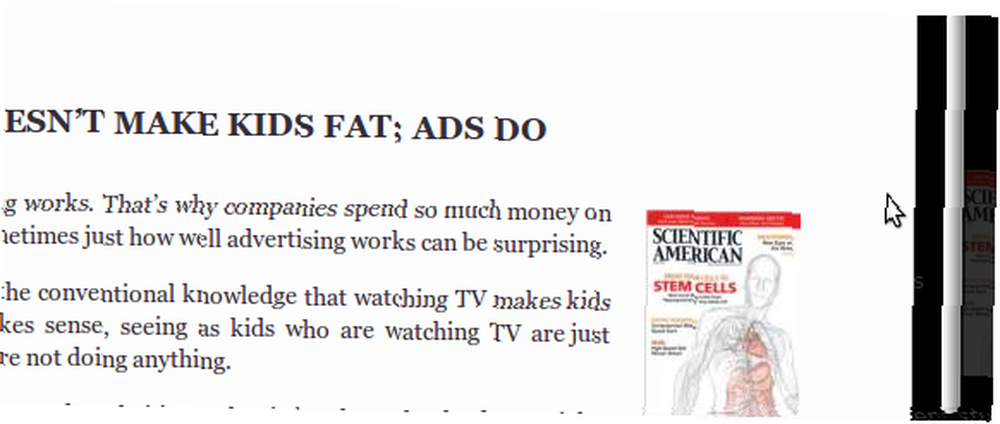
Cela n’a vraiment pas besoin d’être plus compliqué que cela: une page encombrée se transforme en un article isolé. Il y a cependant quelques fonctionnalités supplémentaires pour ceux qui aiment un peu de complexité.
Caractéristiques
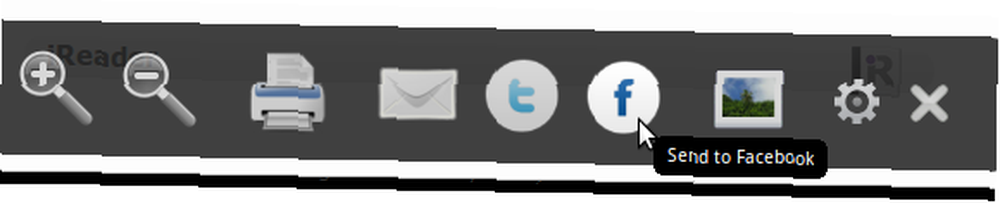
Survolez le bouton de l'article et vous verrez cette barre. De là, vous pouvez:
- Rendre le texte plus gros ou plus petit.
- Imprimer la version épurée de l'article.
- Partager un article par courrier électronique (client de messagerie par défaut ou Gmail)
- Partager un article via Twitter ou Facebook
- Supprimer toutes les images
Vous pouvez également configurer iReader, si vous le souhaitez..
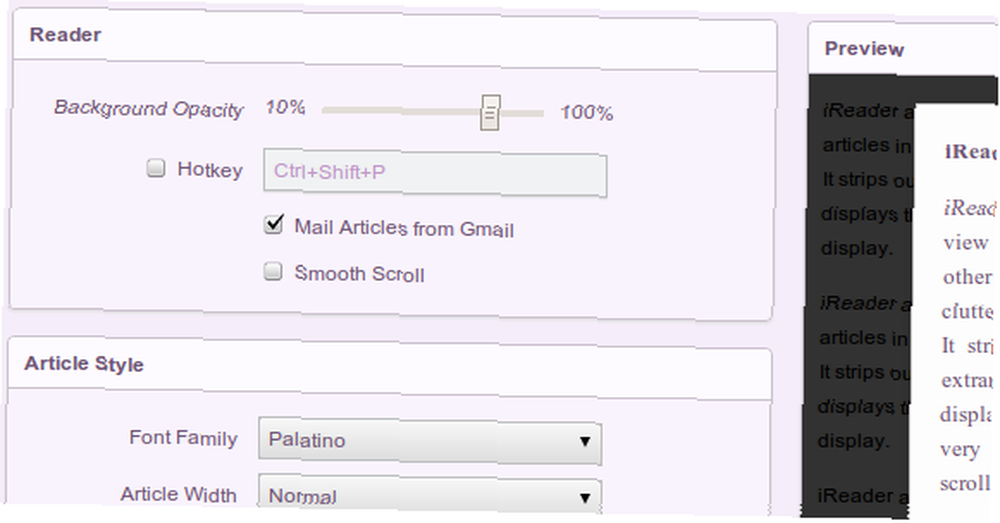
Les options incluent la définition de l'opacité de la noirceur qui couvre le fouillis, que vous souhaitiez envoyer des articles par courrier électronique à partir de Gmail ou de votre application de messagerie par défaut pour l'ensemble du système, à quoi vous souhaitez que l'article ressemble et si vous souhaitez activer le défilement en douceur. Lors de la configuration de l'apparence d'iReader, une page d'aperçu très pratique vous montrera à quoi ressembleront vos modifications, vous permettant ainsi de personnaliser votre lecture à votre guise..
Trouver l'extension
Voulez-vous démarrer avec iReader? Téléchargez iReader pour Chrome et Firefox, en veillant à activer l'installation à partir de cette source lorsque vous y êtes invité..
Conclusion
Comme je l'ai dit, une fois l'extension installée, l'icône de lisibilité apparaît sur tous les sites Web proposant un article. Cliquez simplement dessus et iReader se chargera du reste. J'ai remarqué que sur certains sites particulièrement encombrés, cela peut prendre un certain temps. Rassurez-vous: ça vaut le coup.
J'utilise iReader au lieu de Readability depuis que je l'ai découvert. Qu'est-ce que tu penses? Un produit est-il meilleur qu'un autre, et si oui pourquoi? L'idée d'un plugin de lecture pour un navigateur est-elle inutile? Je sais que vous avez un avis et un clavier, alors mettez-les ensemble.











